Samsung I8350: Связь
Связь: Samsung I8350
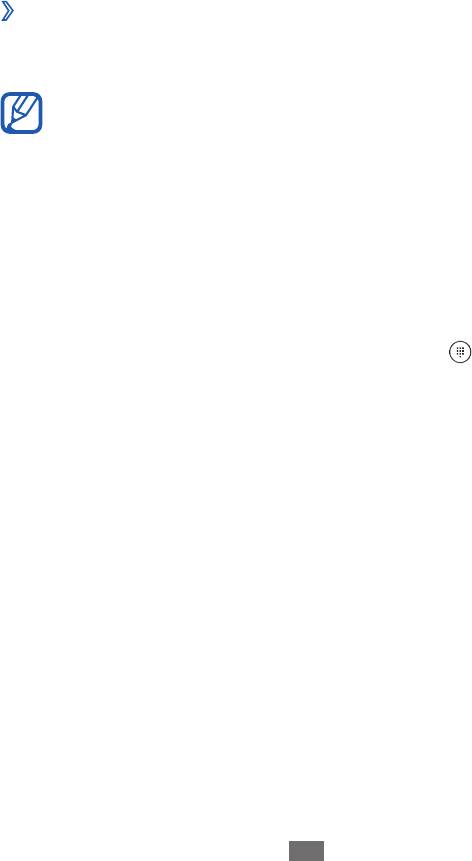
Связь
Вызовы
В этом разделе описано, как выполнять вызовы и отвечать на них,
используя доступные во время разговора функции, а также как
настраивать и использовать смежные функции.
›
Выполнение вызова и ответ на вызов
Выполнить, принять, завершить или отклонить вызов можно с
помощью клавиш или сенсорного экрана.
●
Во время вызова сенсорный экран устройства
автоматически блокируется во избежание случайного
ввода.
●
Статическое электричество, исходящее от вашего тела
или вашей одежды, может создать помехи в работе
датчика приближения во время вызова.
Выполнение вызова
Выполнение голосового вызова.
1
В режиме меню выберите пункт
Телефон
→
и введите код
страны и номер телефона.
2
Выберите пункт
позвонить, чтобы выполнить вызов.
3
Для завершения вызова выберите пункт
Завершить.
Связь
27
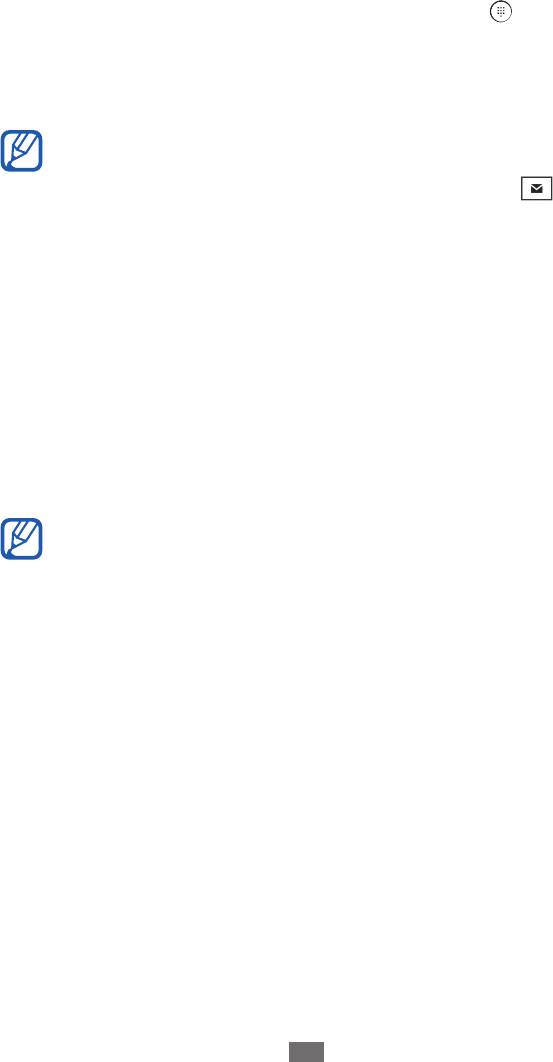
Выполнение видеовызова.
1
В режиме меню выберите пункт
Видеовызов
→
Связь
28
и введите
код страны и номер телефона.
2
Выберите пункт
Видеовызов, чтобы выполнить вызов.
3
Для завершения вызова выберите пункт
Завершить.
●
Если видеовызов не проходит, можно выполнить
голосовой вызов, выбрав пункт Голосовой вызов, или
отправить абоненту сообщение, выбрав значок
.
●
Номера часто вызываемых абонентов можно сохранить в
телефонной книге. ► с. 55.
●
Чтобы быстро перейти к журналу последних голосовых
вызовов, выберите пункт Телефон. Чтобы открыть
журнал последних видеовызовов, выберите пункт
Видеовызов.
●
Для голосового набора номера воспользуйтесь функцией
голосовых команд. ► с. 82.
Ответ на вызов
1
При входящем вызове выберите пункт
ответить.
Чтобы выключить мелодию входящего вызова, нажмите
клавиши [+/-].
2
Для завершения вызова выберите пункт
Завершить.
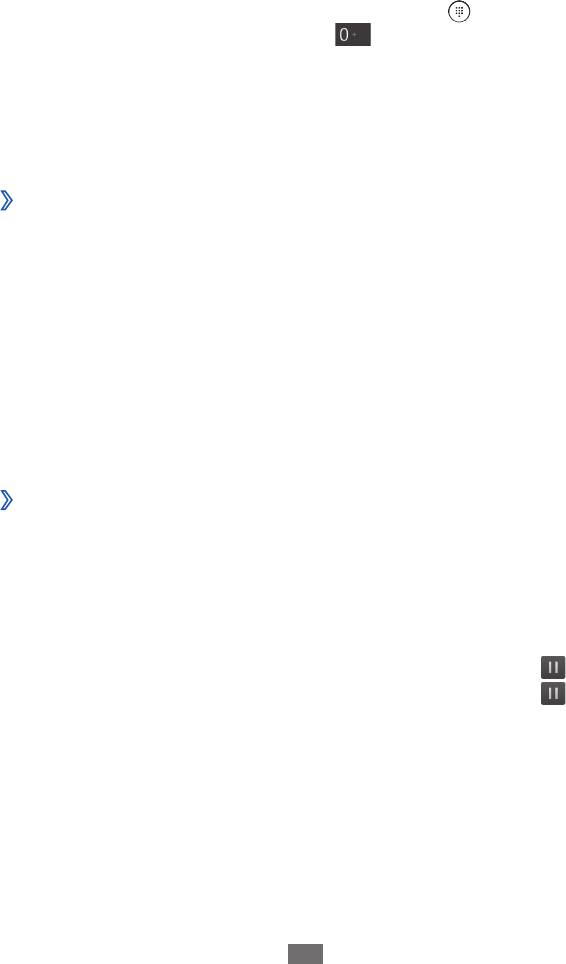
Отклонение вызова
При входящем вызове выберите пункт отклонить. Вызывающий
абонент услышит сигнал занятой линии.
Международные вызовы
1
В режиме меню выберите пункт
Телефон
→
Связь
29
, а затем
выберите и удерживайте значок
, чтобы вставить символ
+.
2
Введите полный номер (код страны, код города и телефонный
номер), а затем выберите пункт позвонить, чтобы набрать
номер.
›
Гарнитура
Подключив гарнитуру к устройству, можно управлять вызовами с
ее помощью.
●
Чтобы ответить на вызов, нажмите кнопку гарнитуры.
●
Чтобы отклонить вызов, нажмите и удерживайте кнопку
гарнитуры.
●
Чтобы перевести вызов в режим удержания или вернуться
к удерживаемому вызову, нажмите и удерживайте кнопку
гарнитуры.
●
Чтобы завершить вызов, нажмите кнопку гарнитуры.
›
Функции, доступные во время голосового
вызова
Во время голосового вызова можно использовать следующие
функции.
●
Чтобы отрегулировать громкость разговора, нажмите клавиши
[+/-].
●
Чтобы поместить вызов на удержание, выберите значок
.
Чтобы снять вызов с удержания, снова выберите значок
.
●
Чтобы выполнить второй вызов, выберите пункт
добавить
вызов и наберите новый номер.
●
Услышав звуковой сигнал ожидающего вызова, выберите
пункт ответить для ответа на второй вызов. Первый вызов
будет автоматически переведен в режим удержания. Чтобы
пользоваться этой функцией, необходимо подключить услугу
ожидания вызова.
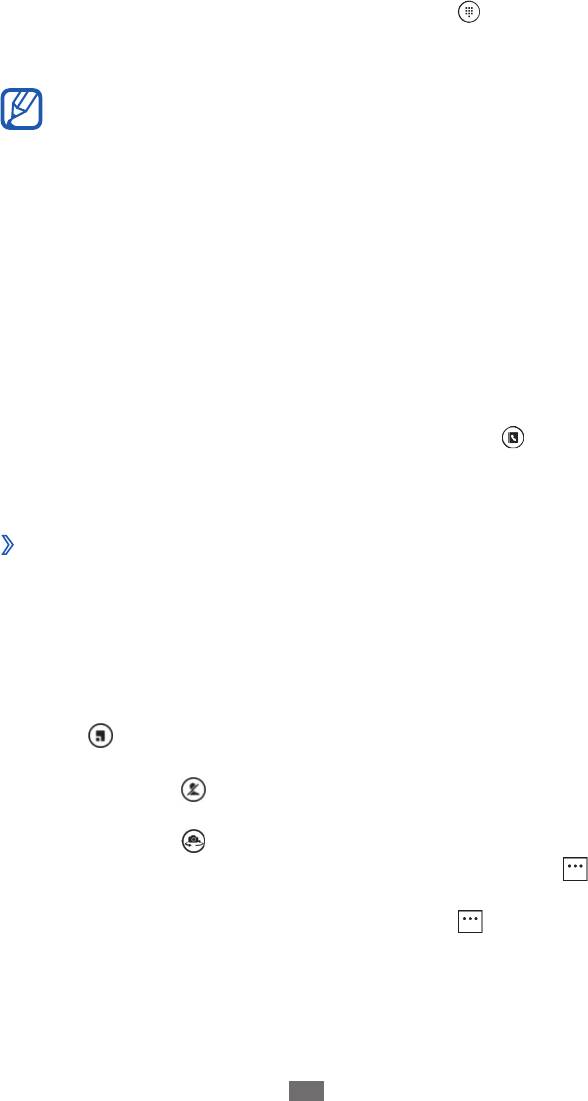
●
Чтобы открыть экран набора, выберите значок
Связь
30
.
●
Чтобы выключить функцию громкой связи, выберите пункт
динамик.
В условиях сильного шума иногда бывает трудно различить
голос собеседника при использовании громкой связи.
В таких случаях рекомендуется использовать обычный
режим разговора.
●
Чтобы выключить микрофон (при этом собеседник перестанет
вас слышать), выберите пункт отключить микрофон.
●
Чтобы выполнить многосторонний вызов (конференц-связь),
наберите еще один номер или ответьте на второй вызов и
выберите пункт объединить вызовы после соединения
со вторым собеседником. При необходимости повторите
эту процедуру для добавления других участников. Чтобы
воспользоваться этой функцией, необходимо подключить
услугу многостороннего вызова.
●
Чтобы открыть телефонную книгу, выберите значок
.
●
Для переключения между вызовами выберите пункт
ПЕРЕКЛЮЧИТЬ ВЫЗОВ.
›
Функции, доступные во время видеовызова
Во время видеовызова можно использовать следующие функции.
●
Чтобы выключить функцию громкой связи, выберите пункт
динамик.
●
Чтобы выключить микрофон (при этом собеседник перестанет
вас слышать), выберите пункт отключить микрофон.
●
Чтобы изменить соотношение сторон изображения, выберите
значок
.
●
Чтобы скрыть ваше изображение от другого абонента,
выберите значок
.
●
Чтобы переключиться между передней и задней камерой,
выберите значок
.
●
Чтобы настроить качество изображения, выберите значок
→
качество.
●
Чтобы открыть экран набора, выберите значок
→
клавиатура.
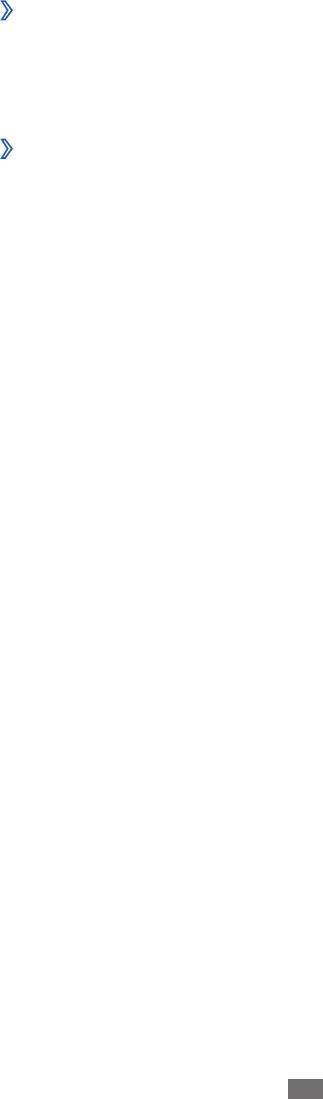
›
Просмотр и набор пропущенных вызовов
Пропущенные вызовы отображаются на дисплее устройства.
Чтобы набрать номер пропущенного вызова, выберите
соответствующее уведомление.
›
Дополнительные функции
В этом разделе описано, как использовать смежные функции:
автоматическое отклонение вызовов и переадресация вызовов.
Автоматическое отклонение вызовов
Чтобы автоматически отклонять вызовы от определенных
абонентов, воспользуйтесь функцией автоматического
отклонения вызовов. Чтобы включить функцию автоматического
отклонения вызовов и создать черный список номеров,
выполните следующие действия.
1
В режиме меню выберите пункт
Настройки
→
блокировка
вызовов.
2
Перетащите ползунок к пункту
Блокировать неизвестные
вызовы.
3
Выберите пункт
Добавить с клавиатуры.
Чтобы добавить номер из телефонной книги, выберите пункт
Добавить из контактов.
4
Введите номер и имя, а затем выберите пункт
Условия
→
параметр.
5
Выберите пункт
Сохранить
→
ОК.
6
Чтобы добавить другие номера, повторите шаги 3–5.
Переадресация вызовов
Переадресация вызовов — это сетевая функция, позволяющая
переводить входящие вызовы на другой указанный номер.
Переадресацию вызова можно настроить для таких ситуаций,
когда вы уже разговариваете по телефону или находитесь вне
зоны доступа.
1
В режиме меню выберите пункт
Беспроводная связь.
2
Перейдите к меню
вызов и выберите пункт переадресация
вызов.
Связь
31
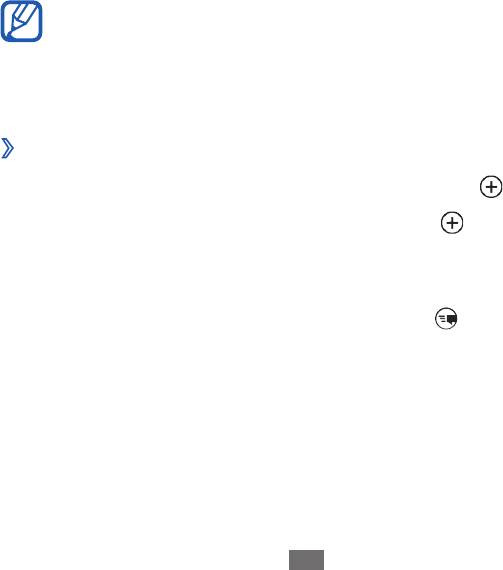
3
Выберите тип вызова и условие переадресации.
4
Введите номер, на который будут переводиться вызовы, и
выберите пункт Применить.
Настройки будут переданы в сеть.
Ожидание вызова
Ожидание вызова — это сетевая функция, уведомляющая о
вызове, поступившем во время разговора с другим абонентом.
Данная функция работает только с голосовыми вызовами.
1
В режиме меню выберите пункт
Беспроводная связь.
2
Перейдите к меню
вызов и выберите пункт ожидание
вызова.
Настройки будут переданы в сеть.
Сообщения
В данном разделе описано, как создавать и отправлять SMS- и
MMS-сообщения, а также просматривать отправленные или
полученные сообщения и управлять ими.
Связь
32
За отправку и получение сообщений за пределами
домашней сети может взиматься дополнительная плата.
Дополнительные сведения можно получить у оператора
мобильной связи.
›
Отправка SMS-сообщений
1
В режиме меню выберите пункт Сообщения
→
.
2
В поле ввода получателей выберите значок
, а затем
выберите контакт или введите телефонный номер вручную.
3
Перейдите в поле ввода текста и введите текст сообщения.
4
Для отправки сообщения выберите значок
.
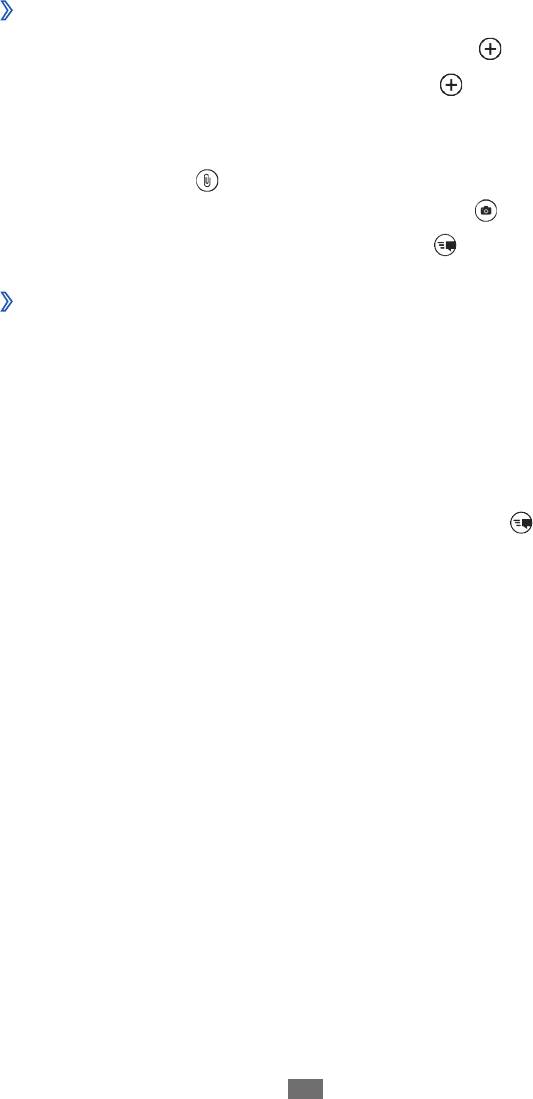
›
Отправка MMS-сообщений
1
В режиме меню выберите пункт Сообщения
→
Связь
33
.
2
В поле ввода получателей выберите значок
, а затем
выберите контакт или введите телефонный номер вручную.
3
Перейдите в поле ввода текста и введите текст сообщения.
4
Выберите значок
и добавьте изображение.
Чтобы сделать новый снимок, выберите значок
.
5
Для отправки сообщения выберите значок
.
›
Просмотр SMS- и MMS-сообщений
1
В режиме меню выберите пункт Сообщения.
Сообщения сгруппированы по контактам в виде потоков.
2
Выберите контакт.
В режиме просмотра сообщения доступны следующие
возможности.
●
Чтобы ответить на сообщение, перейдите в поле ввода текста
и введите текст сообщения, а затем выберите значок для
отправки сообщения.
●
Чтобы переслать сообщение другим адресатам, прикоснитесь к
нему и удерживайте, а затем выберите пункт переадресовать.
●
Чтобы удалить сообщение, прикоснитесь к нему и удерживайте,
а затем выберите пункт удалить.
●
Чтобы скопировать сообщение, прикоснитесь к нему и
удерживайте, а затем выберите пункт копировать.
●
Чтобы сохранить контакт в телефонной книге или изменить
сведения о нем, выберите получателя.
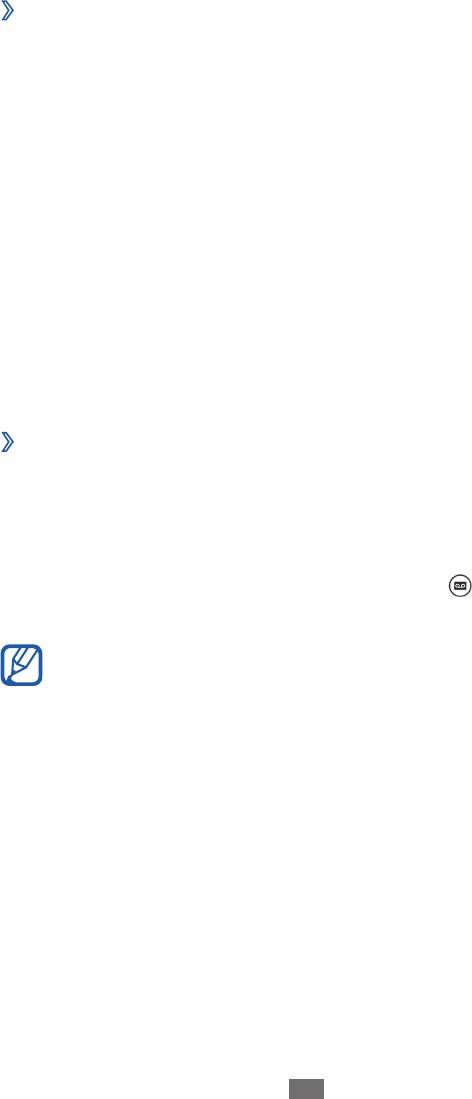
›
Чат в клиенте Windows Live Messenger
Чтобы настроить учетную запись, выполните указанные ниже
действия.
1
В режиме меню выберите пункт Сообщения.
2
Перейдите к меню
в сети.
3
При первом запуске приложения войдите в учетную запись
Windows Live. ► с. 57.
Чтобы начать беседу, выполните указанные ниже действия.
1
В режиме меню выберите пункт Сообщения.
2
Перейдите к меню
в сети.
3
Прикоснитесь к экрану и выберите сетевой статус.
4
Начинайте чат с родственниками или друзьями.
›
Прослушивание голосовых сообщений
Если включена переадресация пропущенных вызовов на сервер
голосовой почты, абоненты могут оставлять вам голосовые
сообщения. Чтобы перейти к голосовой почте и прослушать такие
сообщения, выполните следующие действия.
1
В режиме меню выберите пункт
Телефон
→
.
2
Следуйте инструкциям сервера голосовой почты.
Связь
34
Для обращения к серверу голосовой почты необходимо
сохранить его номер. Этот номер можно получить у
оператора мобильной связи.
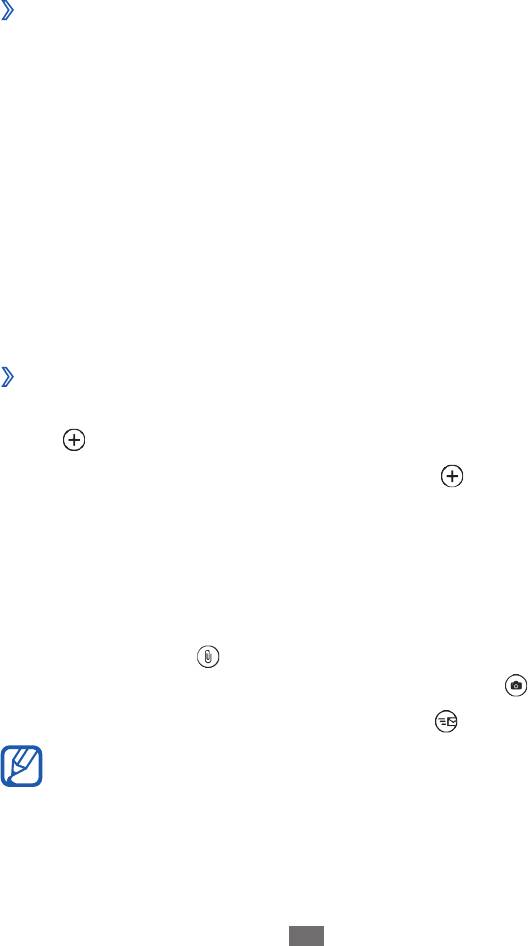
Электронная почта
В этом разделе описаны функции отправки и просмотра
сообщений электронной почты с помощью личной или рабочей
учетной записи.
›
Настройка учетной записи электронной почты
1
В режиме меню выберите пункт Контакты.
2
Прокрутите изображение влево или вправо, чтобы перейти
к меню что нового, и выберите пункт настройка учетной
записи.
3
Выберите одну из основных служб электронной почты или
пункт дополнительно.
4
Следуйте инструкциям на экране.
После завершения настройки учетная запись будет добавлена в
режим меню и начнется загрузка сообщений электронной почты
на устройство.
›
Отправка сообщений электронной почты
1
В режиме меню выберите учетную запись электронной почты
→
Связь
35
.
2
В поле ввода получателей выберите значок
, а затем
выберите контакт или введите адрес электронной почты
вручную.
3
Перейдите в поле ввода темы и введите тему сообщения.
4
Перейдите в поле ввода текста и введите текст электронного
сообщения.
5
Выберите значок
и вложите файл.
Чтобы выполнить новый снимок, выберите значок
.
6
Для отправки сообщения выберите значок
.
Если ваше устройство работает в автономном режиме
или находится вне зоны обслуживания, сообщение
будет оставаться в потоке сообщений до подключения к
Интернету или обнаружения сети мобильной связи.
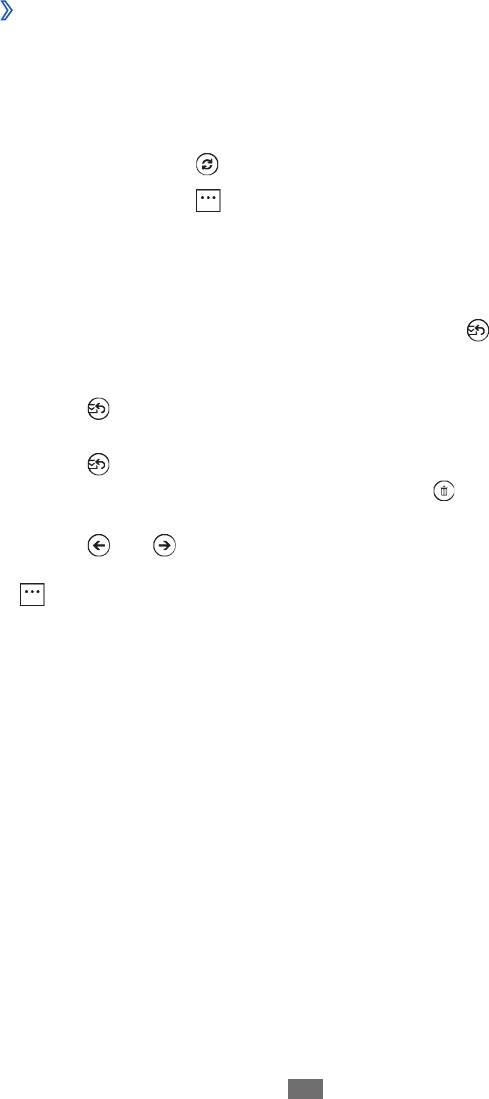
›
Просмотр сообщений электронной почты
При открытии учетной записи электронной почты можно
просмотреть ранее полученные сообщения в автономном
режиме либо загрузить новые.
1
В режиме меню выберите учетную запись электронной почты.
2
Выберите значок
Связь
36
, чтобы обновить список сообщений.
3
Выберите значок
→
папки
→
папку с сообщениями.
4
Выберите сообщение электронной почты.
В режиме просмотра сообщения доступны следующие
возможности.
●
Чтобы ответить на сообщение, выберите значок
→
ответить.
●
Чтобы ответить на сообщение всем получателям, выберите
значок
→
ответить всем.
●
Чтобы переслать сообщение другим получателям, выберите
значок
→
переадресовать.
●
Чтобы удалить сообщение, выберите значок
.
●
Чтобы просмотреть другие сообщения в папке, выберите
значок
или .
●
Чтобы выполнить дополнительные действия, выберите значок
.
сменить флажок - : добавить флажок к сообщению.
пометить как непрочитанное - : пометить сообщение как
непрочитанное.
переместить - : переместить сообщение в другую папку.
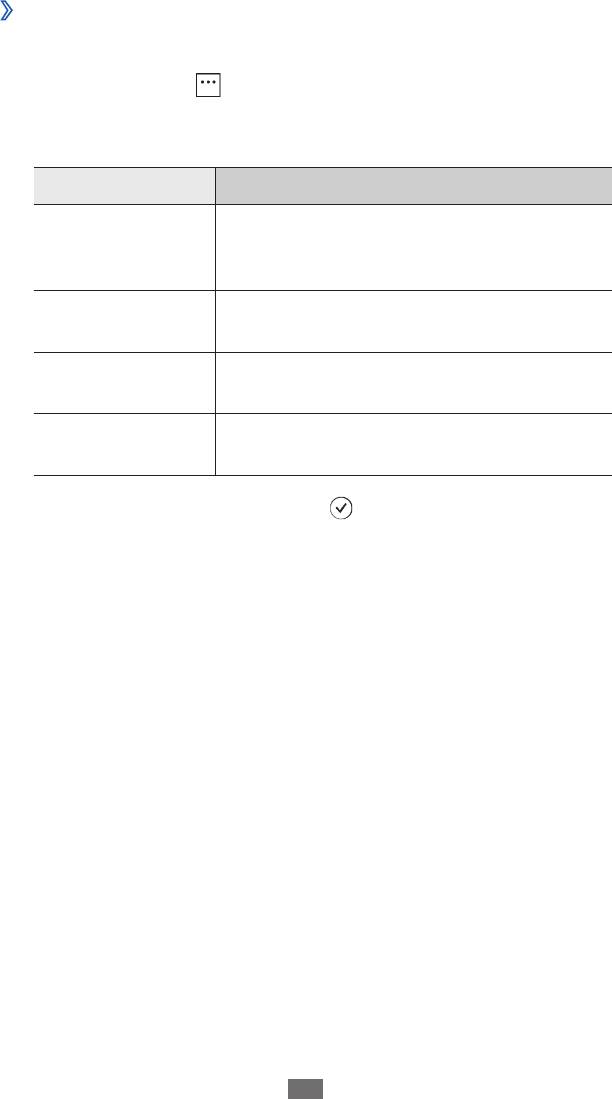
›
Настройка параметров электронной почты
1
В режиме меню выберите учетную запись электронной почты.
2
Выберите значок
→
настройки.
3
Измените следующие параметры учетной записи
электронной почты.
Параметр Функция
Настройка способа синхронизации
настройки
сообщений с сервером электронной
синхронизации
почты.
Включение или выключение вывода
Беседы
сообщений в виде беседы.
Создание и добавление подписи к
Подпись
исходящим сообщениям.
Отправлять СК
Отправка скрытых копий сообщений
себе
себе.
4
По окончании выберите значок
Связь
37
.



